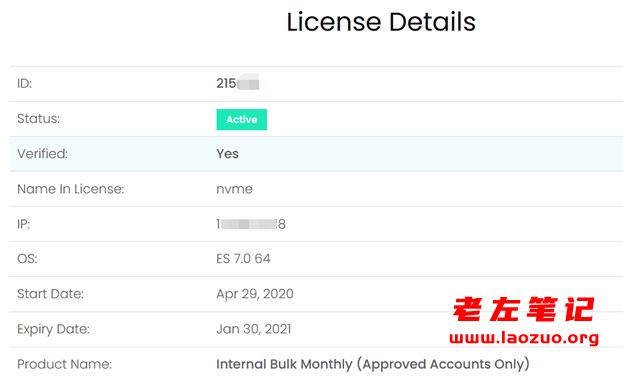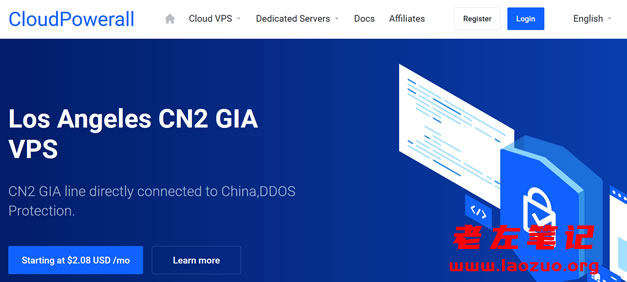老左最近还是比较忙的,所以之前停滞的关于DirectAdmin面板的安装到服务器中管理主机账户的教程迟迟没有发布,主要是因为写一篇教程文章确实时间很长,一来需要各种截图确保完整,二来还要确保安装没有问题。这不今天在处理企业网站问题的时候空闲时间让服务器在跑着安装DirectAdmin主机面板。
这里我们安装的DirectAdmin面板是正版有授权的,对于有些网友发布的破解版的我也没有去寻找,以后有机会可以找个破解版的看看,当然是演示玩玩,如果我们正规使用到主机管理肯定建议使用正版的。今天我们就在独立服务器中CentOS镜像中安装DirectAdmin。
老左也有在"CentOS7安装最新官方DirectAdmin面板流程(准备授权信息)"文章中记录到简单的流程,但是那我没有安装,因为需要的授权文件还不全,这里是整理全文件后安装的。
第一、安装最新版DirectAdmin面板
#这里我们安装最新版本 By LAOZUO.ORG
yum install wget -y
wget http://directadmin.com/setup.sh
chmod +x setup.sh
./setup.sh
在安装之前我们还需要安装需要的软件环境支持。
yum install gcc-c++ gcc make automake wget flex -y
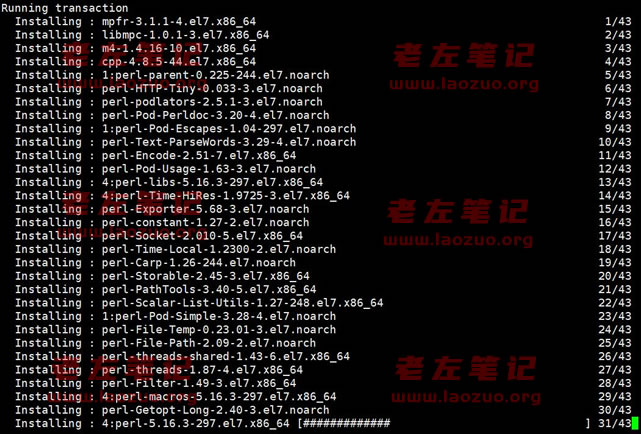
我们在安装完毕需要的软件之后,开始执行脚本,但愿都没有报错。
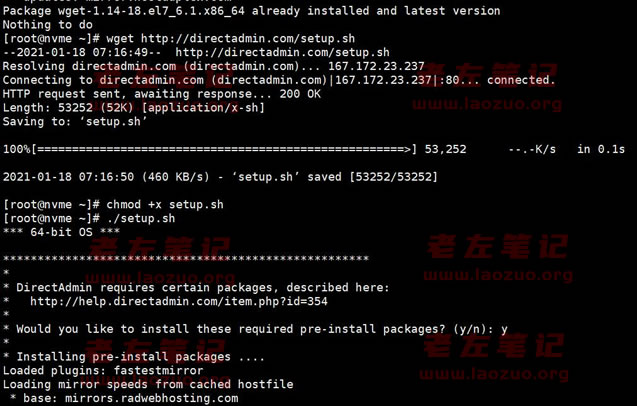
看来没有问题,那就继续。
第二、配置DirectAdmin正版授权
这里我们安装的时候需要填写授权。
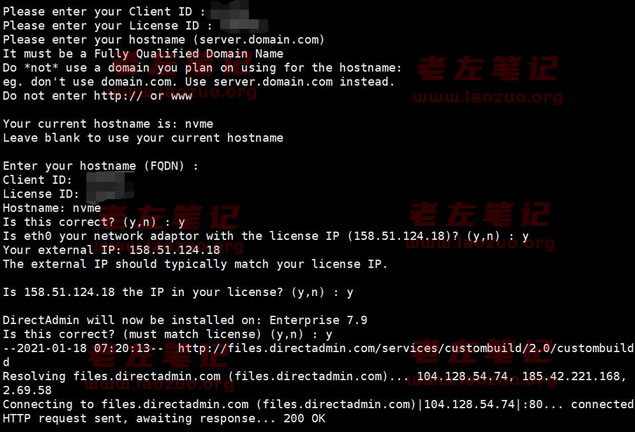
根据提示我们需要填写授权文件。如果 你填写不对是无法安装的。
第三、配置DirectAdmin环境软件版本
这里我们继续根据提示安装软件版本,有些我们直接回车即可,有些可选。具体我们自己看,我就不详细介绍,毕竟安装DA面板的一般是比较懂的,普通人我们就不要安装。
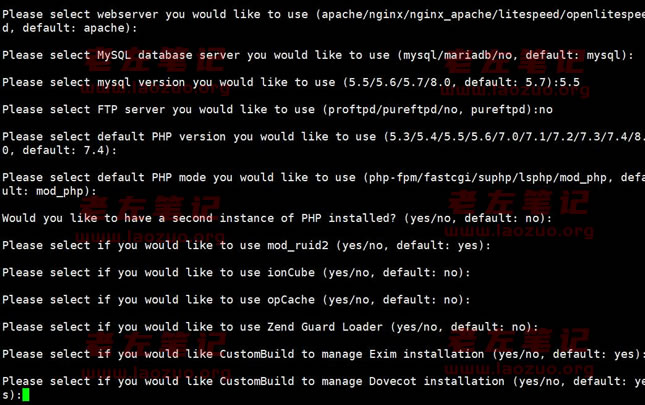
就这么继续回车让安装,等待等待。
这个过程需要的时间比较长,当然在过程中我们可以选择最速度高的节点资源。

等呀等,时间比较长。
安装完毕之后,我们重启:systemctl restart httpd.service。
最后,我们可以通过IP地址:2222登录。如果我们服务器有需要授权2222端口需要单独开启。
 老左笔记
老左笔记